Fassadenelemente enthalten ein oder mehrere Raster. Sie können ein benutzerspezifisches Raster mit Linien, Bogen und Kreisen definieren und diese Liniengrafik anschließend in ein Fassadenelement konvertieren.
Sie können die Unterteilungsdefinition eines benutzerspezifischen Rasters, das aus Linien, Bogen und Kreisen erstellt wurde, nicht ändern. Sie können jedoch auch eine andere Unterteilungsdefinition zuweisen.
- Verwenden Sie Linien, Bogen und Kreise, um ein Raster im aktuellen Weltkoordinatensystem (WKS) zu zeichnen.
- Geben Sie in der Befehlszeile cwunit ein.
- Geben Sie c (Konvertieren) ein.
- Geben Sie LI (Liniengrafik) ein.
- Wählen Sie die Linien, Bogen oder Kreise, die Ihr Raster definieren.
- Drücken Sie EINGABE.
- Wählen Sie eine der Rasterlinien als Basislinie für die Fassade aus, oder drücken Sie die EINGABETASTE, um die Linie entlang der X-Achse als Basislinie zu verwenden.
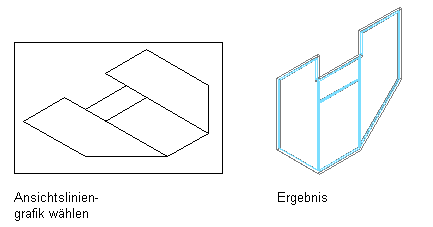
Konvertieren einer Liniengrafik in Fassadenelemente mithilfe der Vorgabe-Basislinienoption
Tipp: Wenn Sie die Liniengrafik in der XY-Ebene (in der Draufsicht) erstellen und die vorgegebene Basislinie akzeptieren, wird das daraus entstehende Fassadenelement in Z -Richtung dargestellt.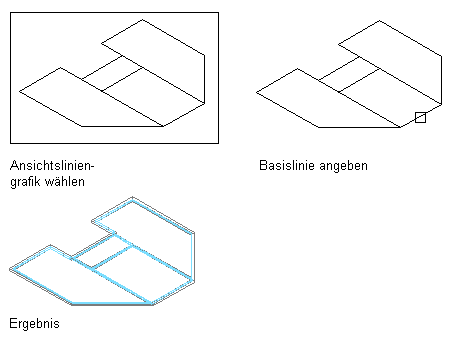
Konvertieren einer Liniengrafik in Fassaden mithilfe der angegebenen Basislinienoption
- Um die Linien zu löschen, geben Sie j (Ja) ein. Um die Linien nach der Erstellung des Fassadenelements zu behalten, geben Sie n (Nein) ein.
Jedem umschlossenen Bereich wird eine Vorgabe-Zellenfüllung zugewiesen. Den Linien zwischen den Zellen wird die Vorgabe-Pfostendefinition und der Umgrenzung des Rasters wird die Vorgabe-Rahmendefinition zugewiesen.
- Wählen Sie das sich ergebende benutzerdefinierte Fassadenelement.
- Klicken Sie auf


 .
. - Klicken Sie auf Neu, um einen neuen Fassadenelementstil zu erstellen.
- Geben Sie einen Namen für den neuen Fassadenelementstil ein.
- Klicken Sie zweimal auf OK.